透過標註和詳細描述視圖來製作模型文件,以建立構造詳圖。
Revit 中的詳細描述是一個在模型幾何圖形中加入詳圖元素並建立構造詳圖的程序。建立詳圖視圖的基本程序概述如下:
- 建立要詳細描述之模型的視圖。
- 在視圖中加入詳圖元素,說明對模型來說通常太小或太多的項目。
- 視需要使用標註、註釋和/或工項編碼標註詳圖視圖。
- 考慮保存一個典型詳圖的資源庫,以便在多個專案中使用。
建立視圖
建立剖面視圖、圖說視圖和製圖視圖,以詳細描述您的模型,並產生施工文件。詳細描述時,您可以在視圖中使用模型元素做為詳圖的一部分、做為詳圖元素的參考,或者在詳圖視圖中完全不使用模型幾何圖形。
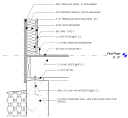
|
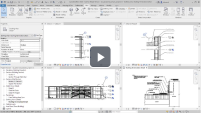
|
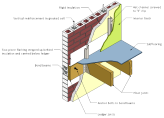
|
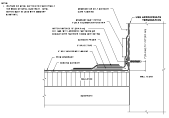
|
|
瞭解詳細描述模型的視圖。 |
建立模型的視圖來詳細描述。 |
瞭解何時使用製圖視圖。 |
如果詳圖不需要參考模型幾何圖形,請建立製圖視圖。 |
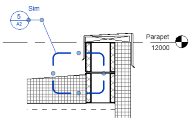
|

|
||
|
在專案中建立製圖視圖的視圖參考。 |
使用零件和分解的 3D 視圖做為詳圖的替代方法。 |
加入詳圖元件
詳圖元件是在視圖中加入或用來組成詳圖視圖的視圖專屬 2D 元素。詳圖元素通常是對模型而言太小或太多的元素,改為在詳圖視圖中表示一次。如果擁有一個典型詳圖元件族群的資源庫,就能在詳細描述時節省您的時間。Revit 提供一個超過 500 個詳圖元件族群的範例資源庫。建立模型的詳圖視圖時,也會使用線條和填滿區域。
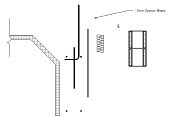
|
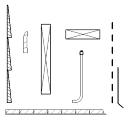
|
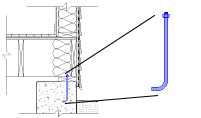
|

|
|
瞭解在建立詳圖視圖時使用的不同工具。 |
瞭解詳圖元件族群,這是用來建立詳圖視圖的 2D 族群。 |
在視圖中放置詳圖元件族群。 |
使用重複詳圖可以用一種重複的方式快速放置多個詳圖元件。 |
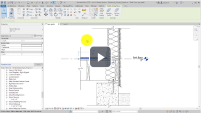
|
|||
|
當您需要對配置有更多控制或需要標註元件時,請使用線條型詳圖元件做為重複詳圖的替代方式。 |
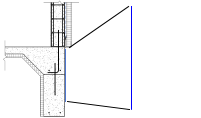
|
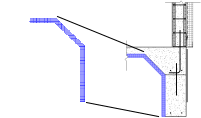
|
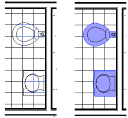
|
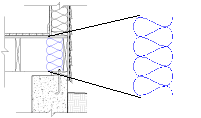
|
|
繪製線條以在詳圖視圖中表示元素。 |
使用填滿區域,可跨越詳圖的區域套用樣式。 |
遮罩區域會隱藏視圖中的模型幾何圖形。 |
使用絕緣體工具可加入襯墊絕緣體。 |
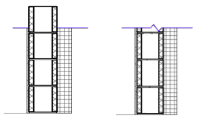
|
|||
|
變更詳圖元素在視圖中的繪製順序,視需要加以顯示。 |
標註詳圖
使用標註工具可使用標註和註釋來標註您的詳圖。對系統進行工項編碼是一種使用標註資訊預先填入詳圖元件族群的方法。工項編碼可以快速一致地標註詳圖。

|
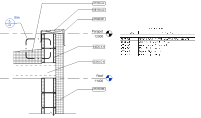
|
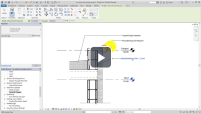
|
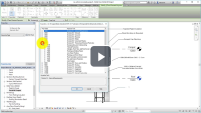
|
|
在詳圖中加入引線和註釋。 |
使用工項編碼可在詳圖中快速加入標註。 |
查看如何在詳圖中放置工項編碼以獲得一致的文件。 |
自訂工項編碼檔案以符合您的標準,並提供一致的標註文字來源。 |
重複使用詳圖
將典型的詳圖儲存到用作資源庫的檔案中。典型詳圖資源庫的視圖會轉移到您的專案以節省時間。在製圖視圖中使用舊式 CAD 詳圖,Revit 工作流程就可以利用這個先前的工作。
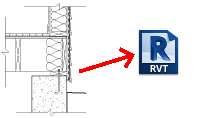
|
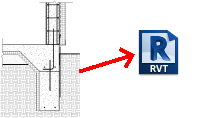
|
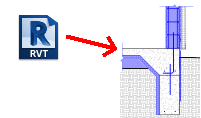
|
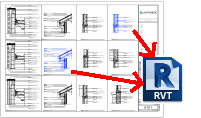
|
|
儲存詳圖視圖,以用於其他專案。 |
當詳圖視圖使用模型元素時,會同時將模型元素和詳圖元素儲存到外部專案。 |
將詳圖資源庫的詳圖元素放入您目前的專案。 |
您可以將製圖視圖從一個專案轉移到另一個專案。 |
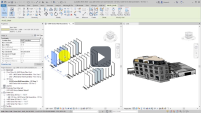
|
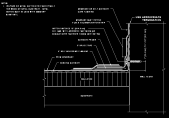
|
||
|
將 RVT 檔案設置為資源庫做為典型的詳圖視圖。 |
在專案中使用舊式 CAD 詳圖。 |